動画配信数240,000本以上を誇るU-NEXTは、公開から間もない新作映画もレンタル視聴できます。
U-NEXTを初めて利用する場合でも、無料トライアル登録後にプレゼントされる600円分のポイントを利用すれば実質無料で視聴できます。
そこでこの記事では、「U-NEXTでレンタル作品を購入する手順」をご紹介。
「ダウンロードする方法」も合わせてお伝えするので、U-NEXTを検討中の方はぜひ参考にしてくださいね。
U-NEXTは140誌以上の電子書籍も読み放題!
初回31日間の無料トライアルへの登録はコチラ
↓↓↓
U-NEXTのレンタル作品を購入する手順
U-NEXTのレンタル作品の視聴は、1ポイント1円として換算されるポイントを利用します。
購入時にポイントが足りない場合は、不足分のポイントをチャージする必要があります。
ここでは、ポイントを使ってレンタル作品を視聴する手順をご紹介します。
- U-NEXTにログイン
- 作品の視聴ページで「再生」ボタンを押す
- 「ポイントを利用してレンタル」ボタンを押す
「ポイントを利用してレンタル」ボタンを押す
「ポイントを利用して0円でレンタル」と書かれたボタンを押すとレンタルできます。
ポイントが足りている場合はタップした直後に購入してしまうので、間違いがないよう気を付けてくださいね。
購入済みの動画を見る方法
U-NEXTで購入済みの動画は、メニューの「ライブラリ」→「購入済み」で確認できます。
上の画像は、アプリで確認した時のもの。
購入済み作品のリストには、視聴期限も表示されていることがわかります。
U-NEXTで動画をダウンロードする手順
Wi-Fiが整った環境であらかじめダウンロードしておけば、外出先や移動中でも好きな時に見ることが出来ます。
ここでは、アプリでダウンロードする手順を紹介します。
- 作品の視聴ページでダウンロードアイコンを押す
- 確認画面が表示されるので[OK]を押す
ダウンロード済みの動画を見る方法
ダウンロード済みの動画は、メニューの「ライブラリ」→「購入済み」で確認できます。
アプリの場合、上のように表示されます。
ダウンロード済みの作品は、オフラインでも見ることが出来ます。
視聴期限を経過すると見れなくなってしまうので、その点だけは注意してくださいね。
まとめ
この記事では「U-NEXTでレンタル作品を購入する手順」と「ダウンロードする方法」をご紹介しました。
U-NEXTは無料トライアルに登録すると600ポイント、有料プランに移行した場合は毎月1日に1,200ポイントが付与されます。
新作映画や話題のドラマのレンタル対象作品の購入が出来るので、ぜひ探してみてくださいね。
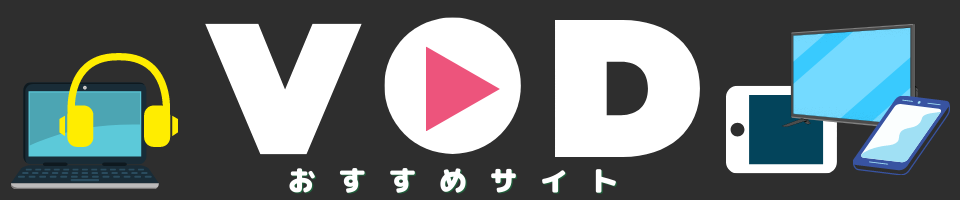





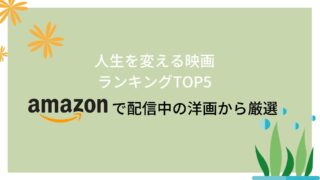





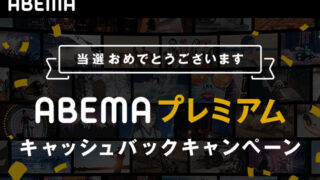







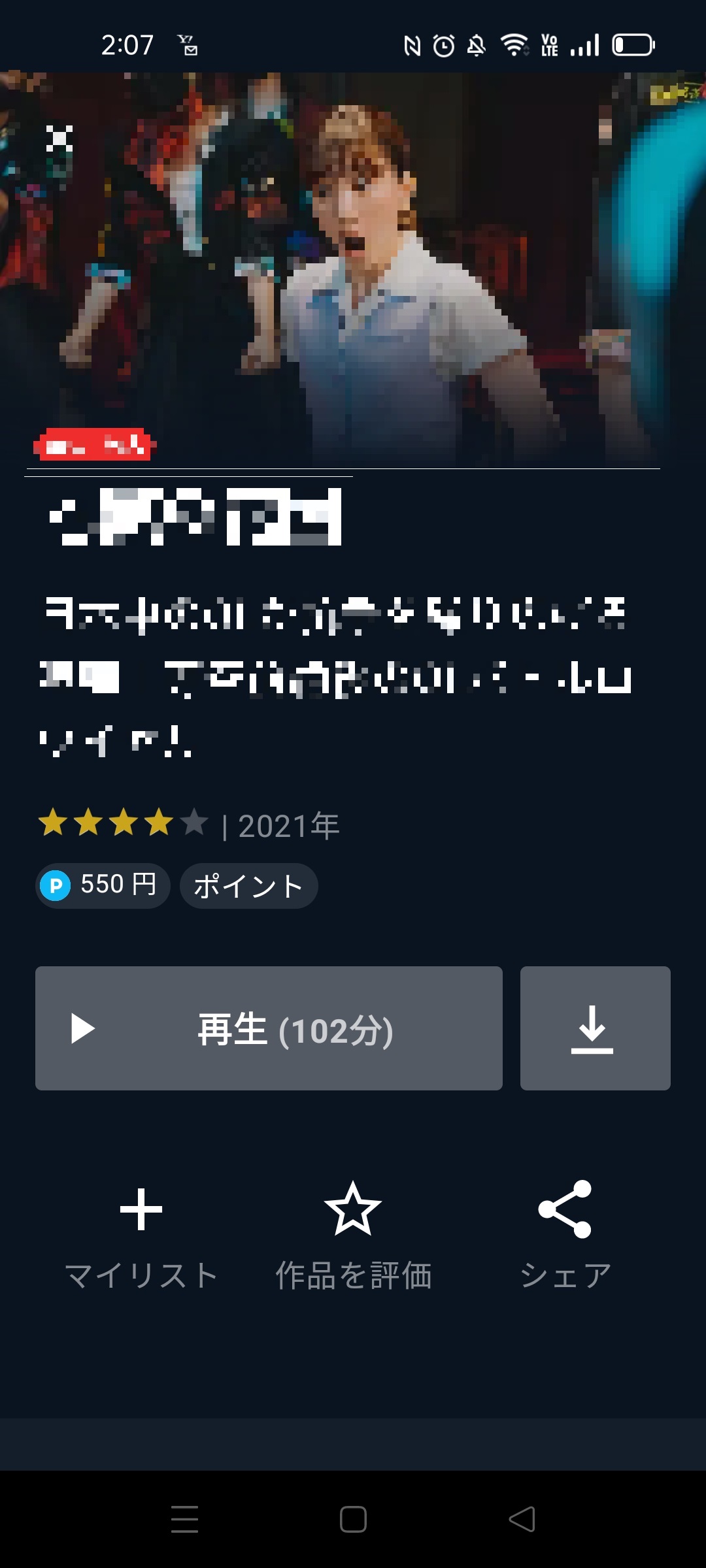

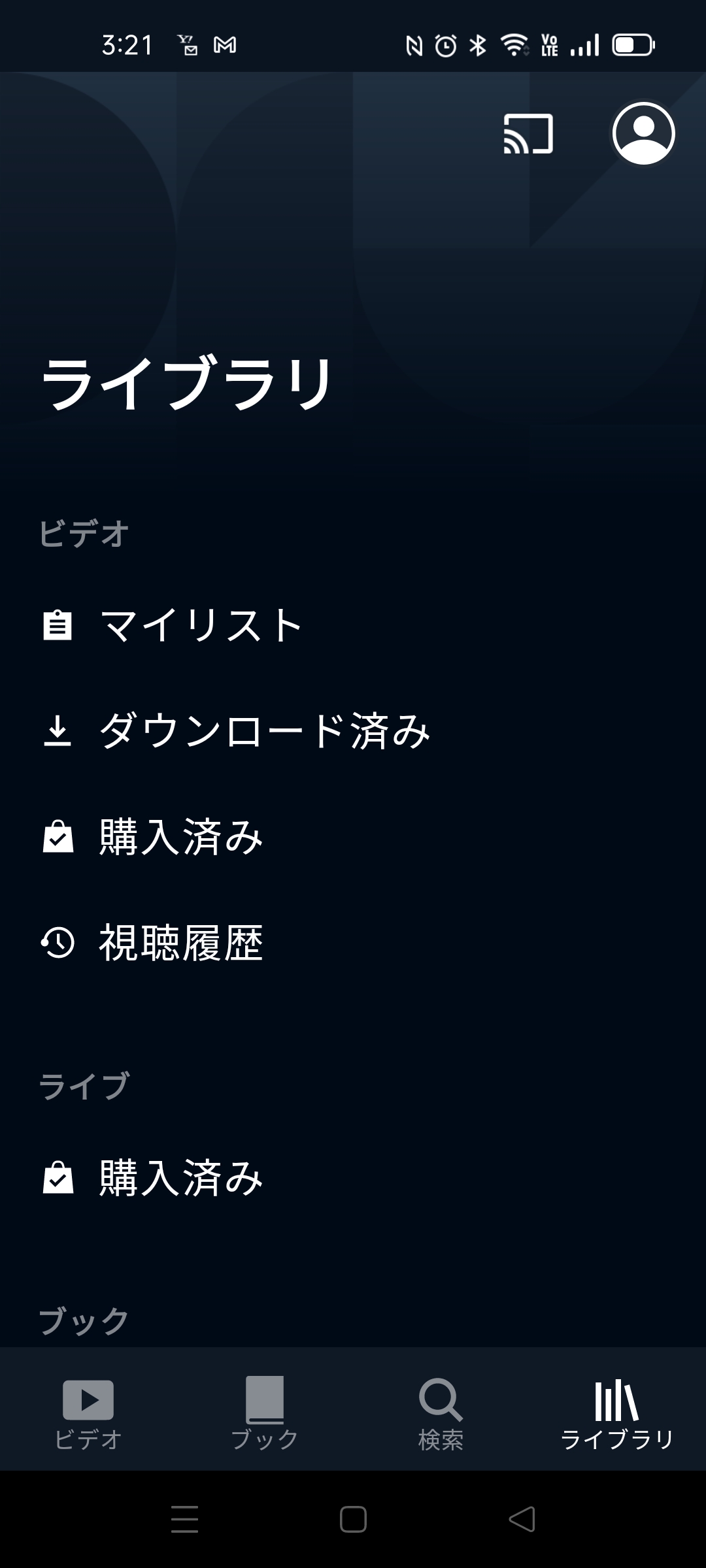
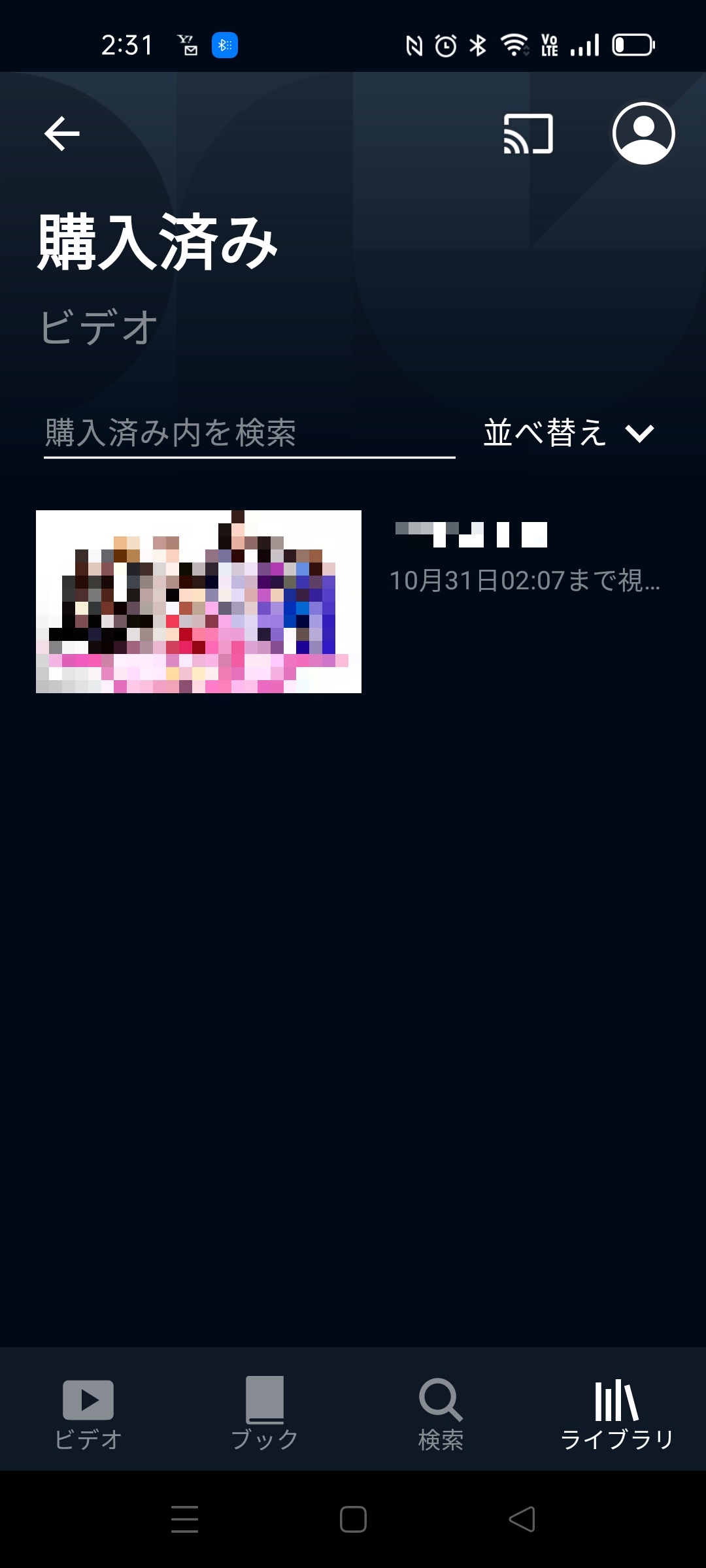
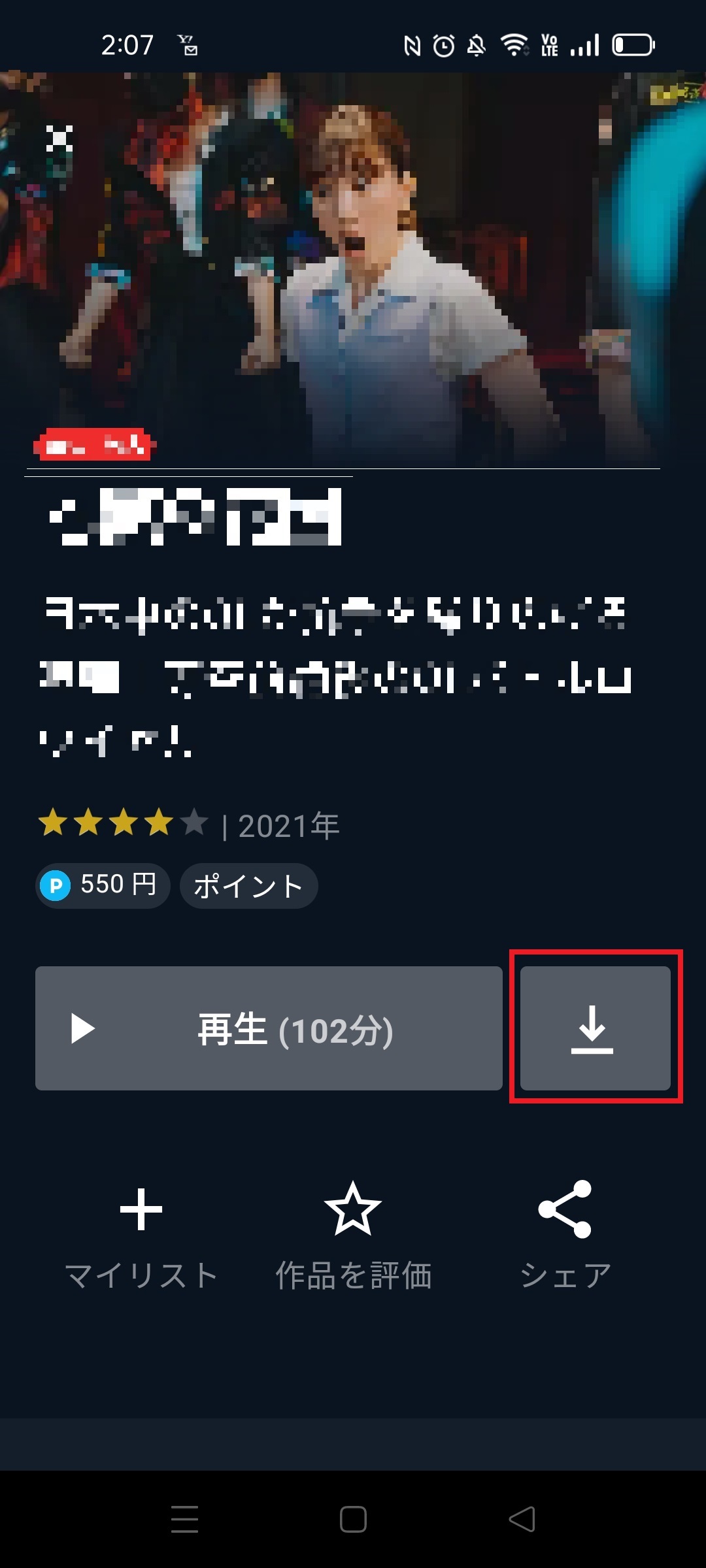
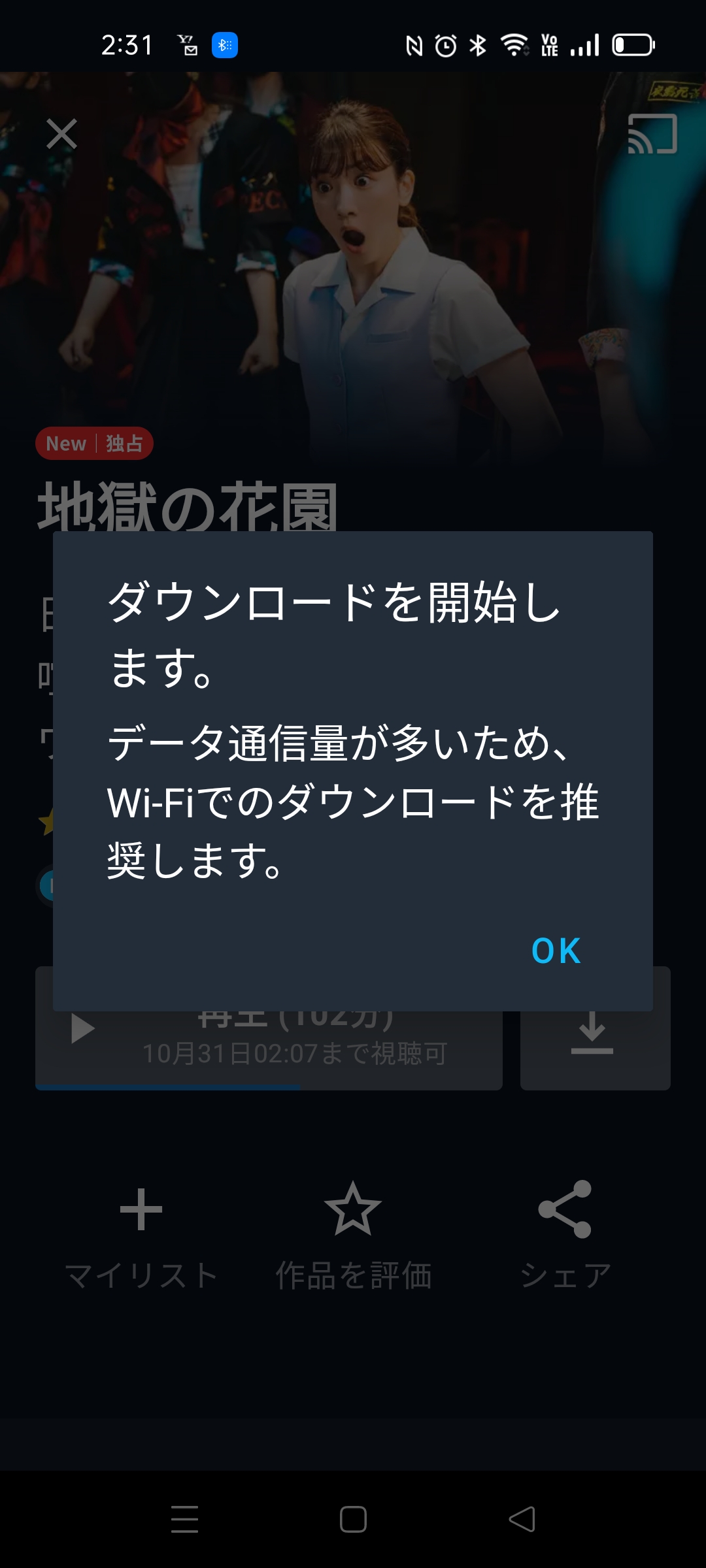
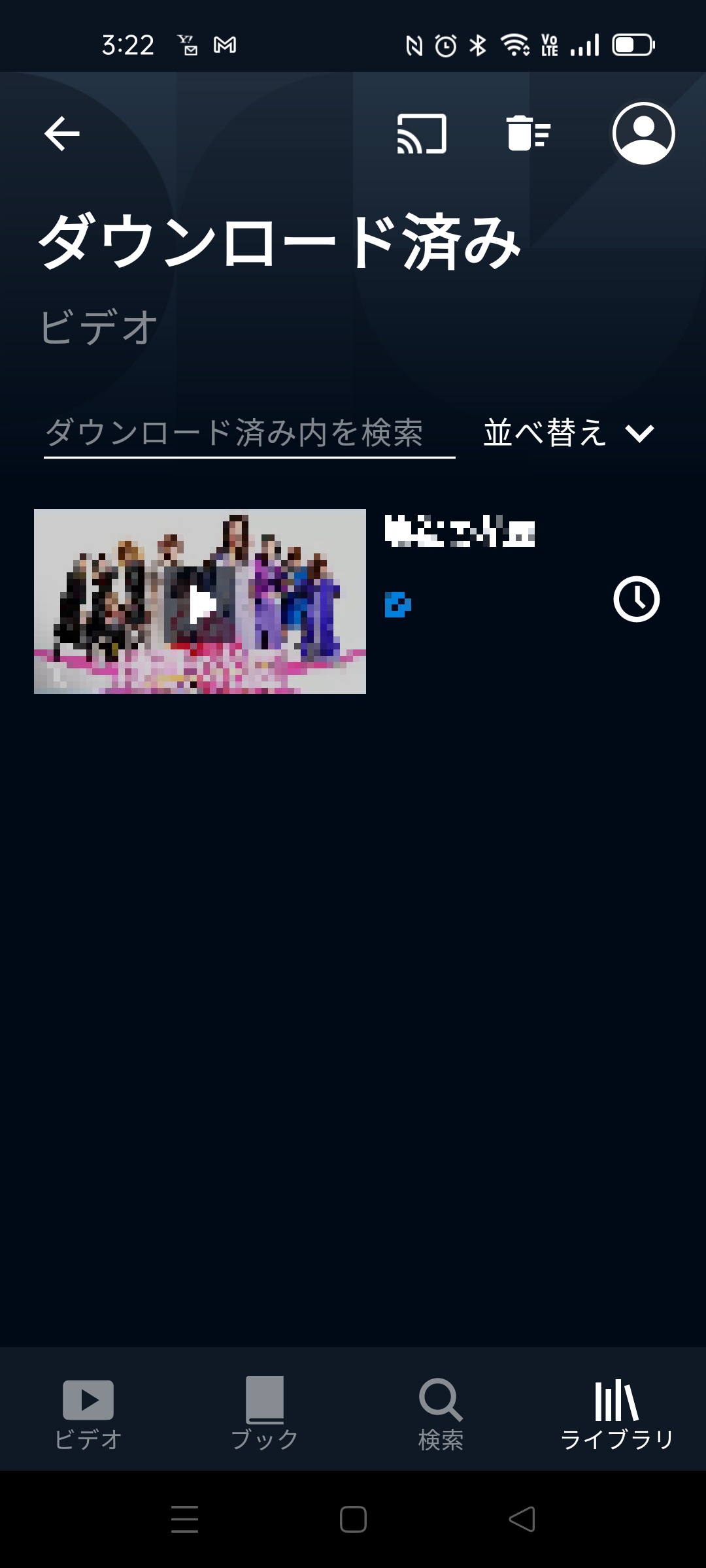



コメント